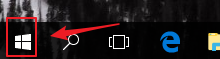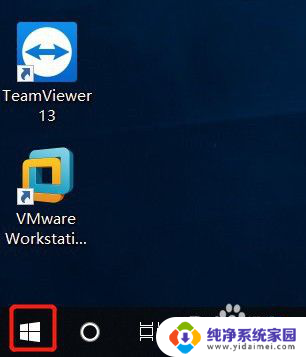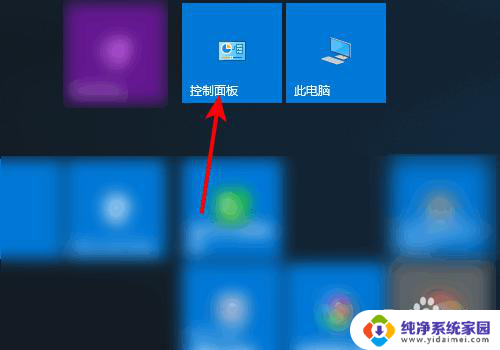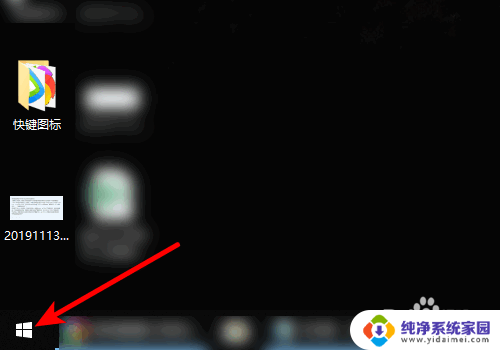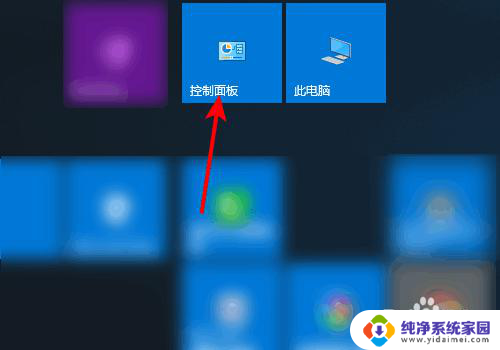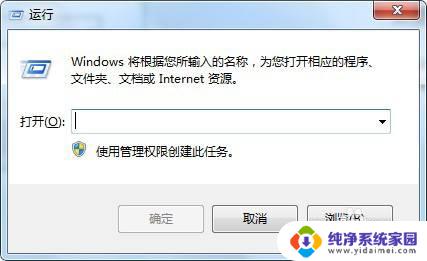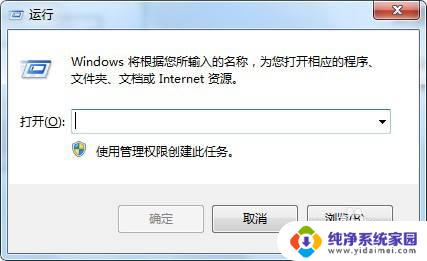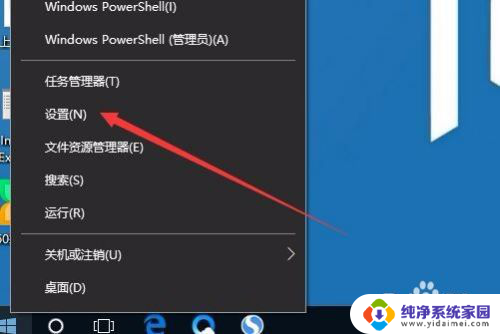打印机怎么从黑白调成彩色打印 win10系统惠普打印机如何设置黑白打印
打印机怎么从黑白调成彩色打印,在现代社会中打印机已经成为了我们日常生活中不可或缺的一部分,有时候我们可能需要将彩色打印机调成黑白打印,或者将黑白打印机调成彩色打印。对于使用Win10系统的惠普打印机来说,如何进行这样的设置呢?在本文中我们将会介绍一些简单的步骤来帮助您完成这样的设置。无论您是需要打印彩色照片还是黑白文件,本文都将为您提供有用的信息和指导。让我们一起来探索吧!
方法如下:
1.按【win+R】快捷键打开运行
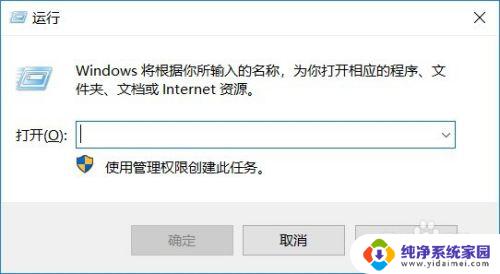
2.
在运行输入框输入:control,点击【确定】
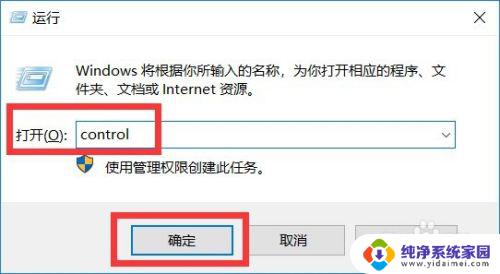
3.进入Windows设置界面后,点击【设备】
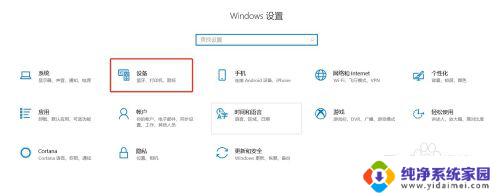
4.在设备界面右侧,点击【设备和打印机】

5.右击打印机设备,在出来的菜单里点击【打印机首选项】
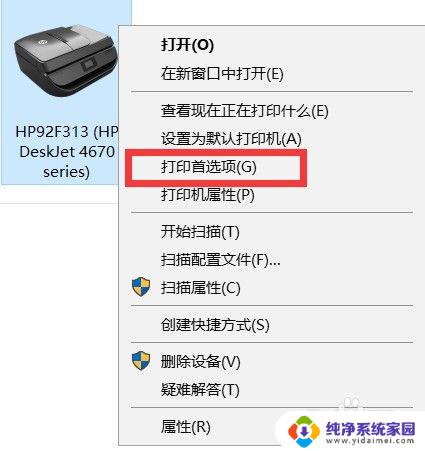
6.进入打印机首选项后,点击【纸张/质量】选项卡
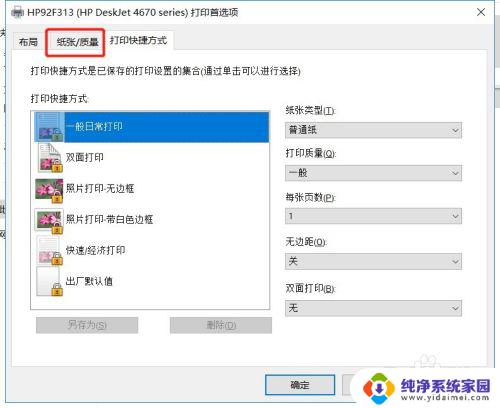
7.在纸张/质量选项卡下面,在颜色设置里面有两个选项。黑白和彩色,勾选了黑白打印出来的纸张就是黑白的,勾选了彩色的打印出来的纸张就是彩色的,根据需要打印的纸张自行勾选,最后点击【确定】
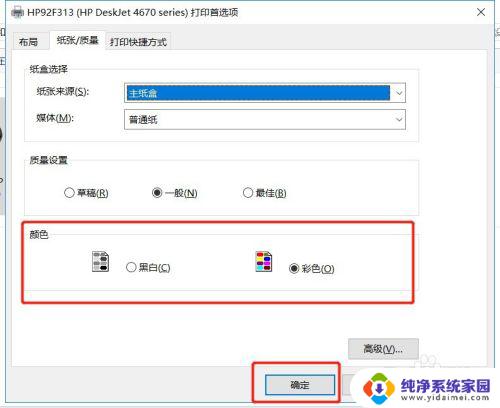
以上就是打印机如何从黑白模式切换到彩色打印的全部内容,如果您遇到类似的情况,请参考本文的方法进行处理,希望这篇文章能对您有所帮助。